jupyter Notebook环境搭建
1、什么是jupyter notebook
jupyter notebook是一种 Web 应用,能让用户将说明文本、数学方程、代码和可视化内容全部组合到一个易于共享的文档中。它可以直接在代码旁写出叙述性文档,而不是另外编写单独的文档。也就是它可以能将代码、文档等这一切集中到一处,让用户一目了然。
Jupyter这个名字是它要服务的三种语言的缩写:Julia,PYThon和R,这个名字与“木星(jupiter)”谐音。Jupyter Notebook 已迅速成为数据分析,机器学习的必备工具。因为它可以让数据分析师集中精力向用户解释整个分析过程。我们可以通过Jupyter notebook写出了我们的学习笔记。
2、jupyter notebook安装
对于新手,这里强力推荐使用安装Anaconda进行jupyter安装。Anaconda则是一个打包的集合,里面预装好了conda、某个版本的python、众多packages、科学计算工具等等,所以也称为Python的一种发行版。可方便地安装Python,Jupyter Notebook以及用于科学计算和数据科学的其他常用软件包。
安装如下:
安装步骤:
1、官网下载Anaconda。建议下载Anaconda的最新Python 3版本。
2、按照安装说明一步步安装即可。
值得注意的是,安装步骤中有一个地方需要确认:
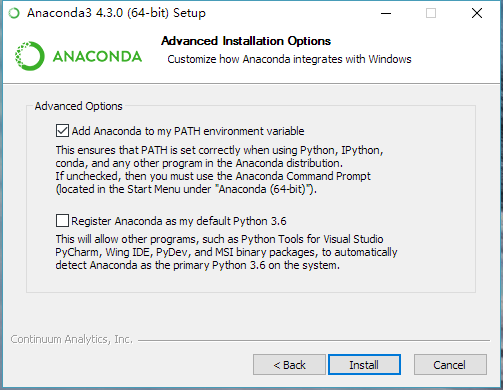
第一个勾是是否把Anaconda加入环境变量,这涉及到能否直接在cmd中使用conda、jupyter、ipython等命令,推荐打勾,如果不打勾话问题也不大,可以在之后使用Anaconda提供的命令行工具进行操作;第二个是是否设置Anaconda所带的Python 3.6为系统默认的Python版本,这个自己看着办,问题不大。
对于有经验的用户,或者说linux用户,可以使用Python的包管理器pip安装Jupyter ,而不是Anaconda。下面为安装步骤。
1、确保你是最新的版本; 旧版本可能会遇到一些依赖问题:
pip3 install --upgrade pip
2、使用以下命令安装Jupyter Notebook:
pip3 install jupyter
3、anaconda配置jupyter的默认启动路径
首先了解一下anaconda navigator,从开始菜单中,以管理员方式运行Anaconda Navigator桌面应用程序。
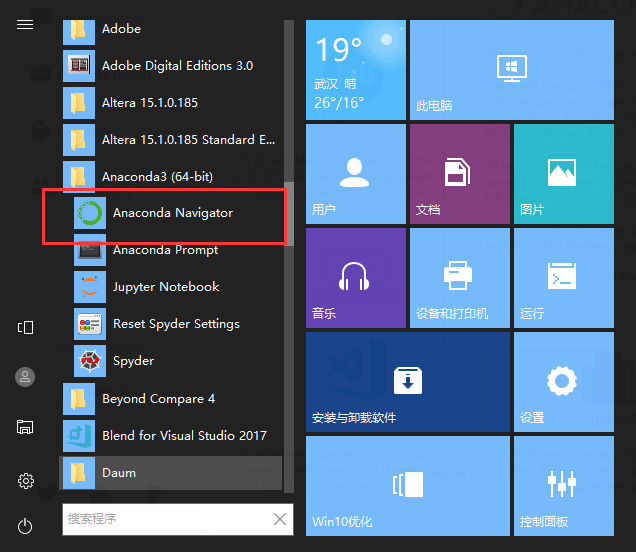 当Navigator启动时,它会验证是否安装了Anaconda。如果运行成功,会显示如下界面:
当Navigator启动时,它会验证是否安装了Anaconda。如果运行成功,会显示如下界面:
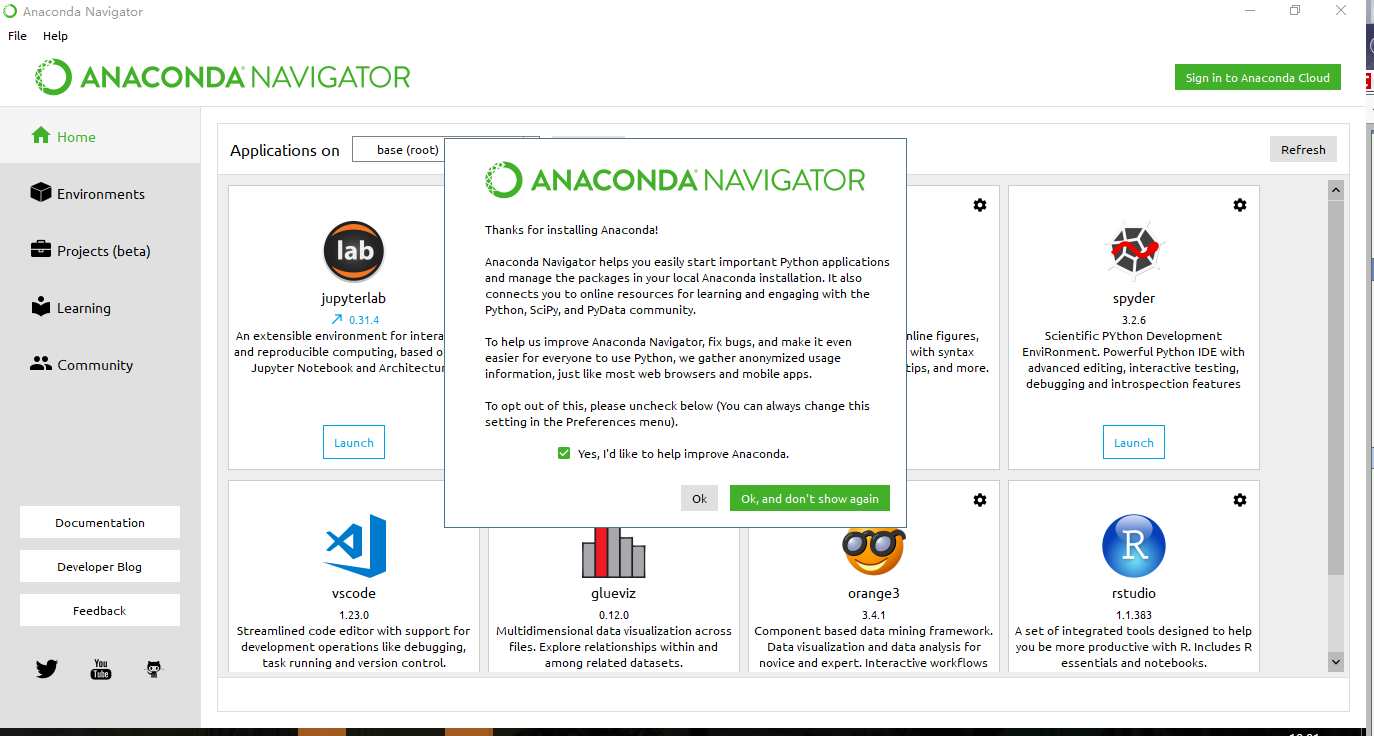
home目录中是显示的我们已经安装了的软件,后面我们可以通过这里直接启动需要用到的软件。
environment目录下展示的是当前环境及当前我们已经安装了的包,第一次进入这个界面会询问你是否修改路径,你可以将路径修改到你的project项目目录下,当然你也可以通过channels修改路径。这里先不修改。同时你还可以通过create创建或则导入新的环境。
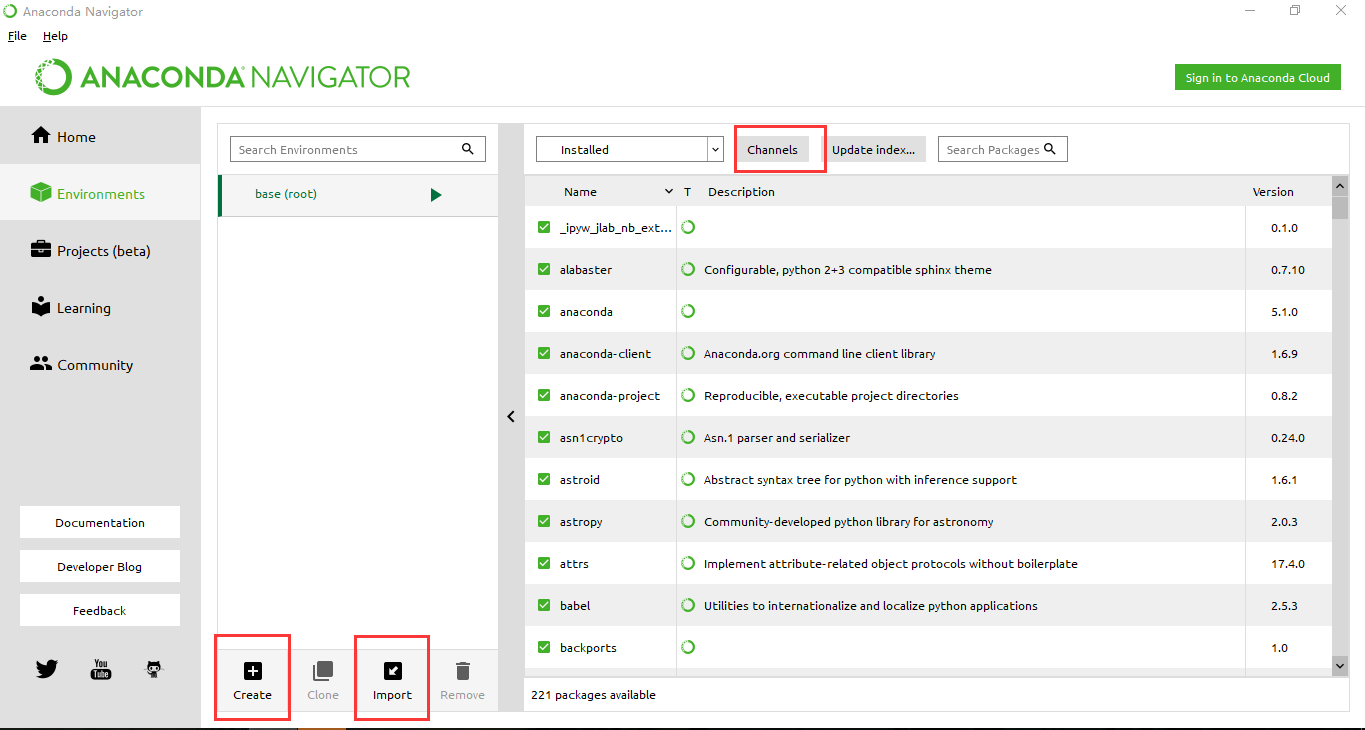
poject目录下你可以创建工程或者导入已经存在了的项目:
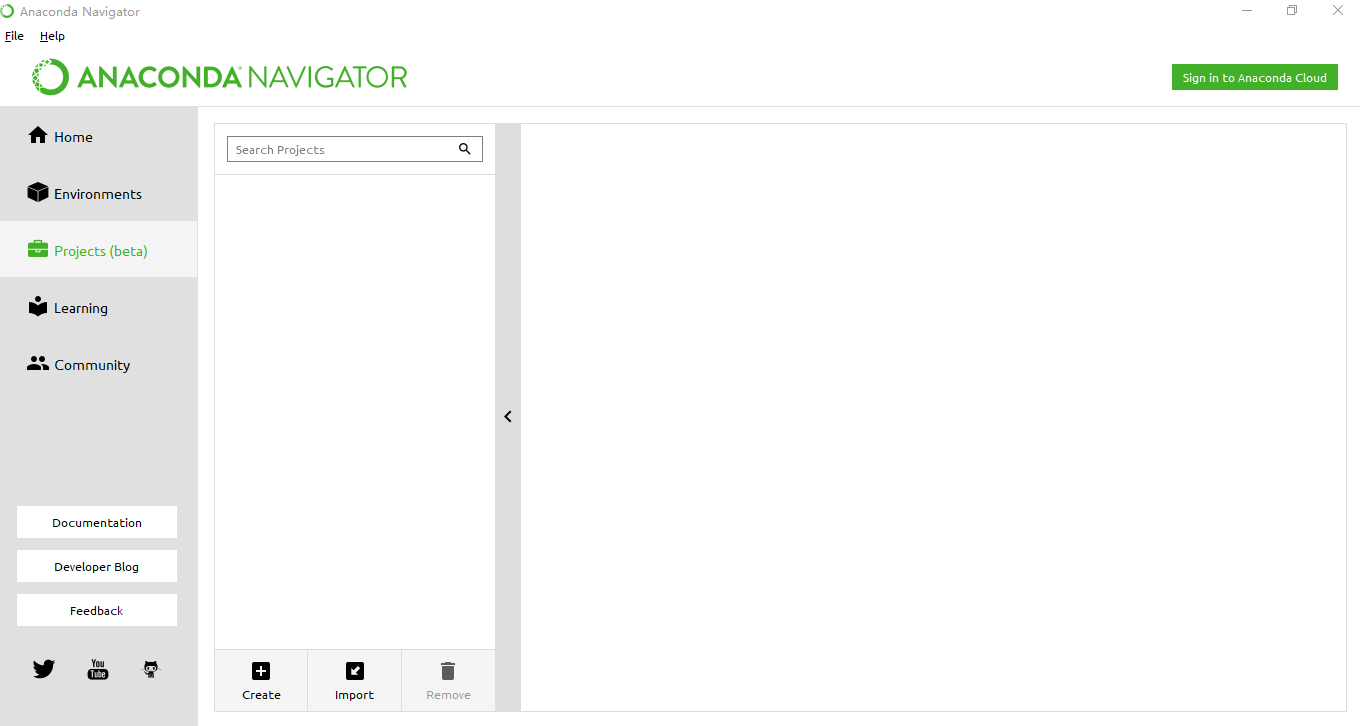
Learning目录下就是一些相关的教程链接。
community即一些相关的交流论坛,方便开发者进行交流。
在开始菜单中以管理员身份运行Anaconda Prompt,这里就是启动conda环境管理器。
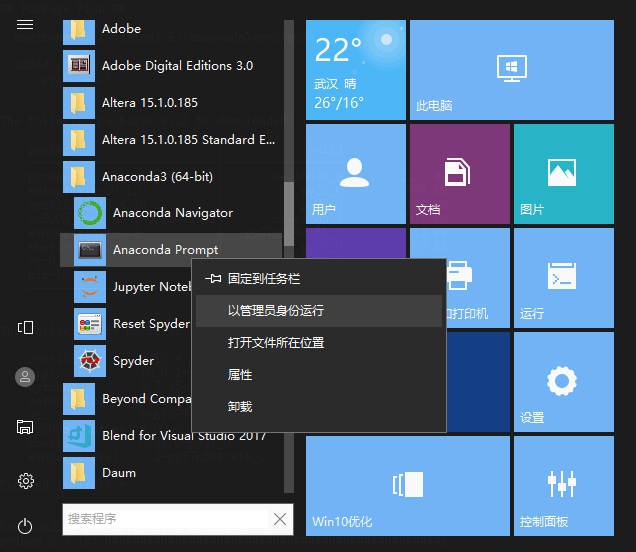
在Anaconda Prompt for Windows中使用conda命令行命令可以完成一系列的操作。关于conda的命令行请参考官方文档,只做一个大概的介绍:
(1)环境创建及管理
下面是我们需要安装Python 3.4的操作
# 创建一个名为python3.4的环境,指定Python版本是3.4(不用管是3.4.x,conda会为我们自动寻找3.4.x中的最新版本)
conda create --name python34 python=3.4 # 安装好后,使用activate激活某个环境
activate python34 # for Windows
source activate python34 # for Linux & Mac
# 激活后,会发现terminal输入的地方多了python34的字样,实际上,此时系统做的事情就是把默认2.7环境从PATH中去除,再把3.4对应的命令加入PATH # 此时,再次输入
python --version
# 可以得到`Python 3.4.5 :: Anaconda 4.1.1 (64-bit)`,即系统已经切换到了3.4的环境 # 如果想返回默认的python 2.7环境,运行
deactivate python34 # for Windows
source deactivate python34 # for Linux & Mac # 删除一个已有的环境
conda remove --name python34 --all
(2)Conda的包管理
Conda的包管理就比较好理解了,这部分功能与pip类似。例如,如果需要安装scipy:
# 安装scipy
conda install scipy
# conda会从从远程搜索scipy的相关信息和依赖项目,对于python 3.4,conda会同时安装numpy和mkl(运算加速的库) # 查看已经安装的packages
conda list
# 最新版的conda是从site-packages文件夹中搜索已经安装的包,不依赖于pip,因此可以显示出通过各种方式安装的包
conda的一些常用操作如下:
# 查看当前环境下已安装的包
conda list # 查看某个指定环境的已安装包
conda list -n python34 # 查找package信息
conda search numpy # 安装package
conda install -n python34 numpy
# 如果不用-n指定环境名称,则被安装在当前活跃环境
# 也可以通过-c指定通过某个channel安装 # 更新package
conda update -n python34 numpy # 删除package
conda remove -n python34 numpy # 删除指定的环境(如果不添--all参数,而是指明某个库名,则是删除该库)。
conda remove -n env_name --all
前面已经提到,conda将conda、python等都视为package,因此,完全可以使用conda来管理conda和python的版本,例如
# 更新conda,保持conda最新
conda update conda # 更新anaconda
conda update anaconda # 更新python
conda update python
# 假设当前环境是python 3.4, conda会将python升级为3.4.x系列的当前最新版本
补充:如果创建新的python环境,比如3.4,运行conda create -n python34 python=3.4之后,conda仅安装python 3.4相关的必须项,如python, pip等,如果希望该环境像默认环境那样,安装anaconda集合包,只需要:
# 在当前环境下安装anaconda包集合
conda install anaconda # 结合创建环境的命令,以上操作可以合并为
conda create -n python34 python=3.4 anaconda
# 也可以不用全部安装,根据需求安装自己需要的package即可
(3)设置国内镜像
如果需要安装很多packages,你会发现conda下载的速度经常很慢,因为Anaconda.org的服务器在国外。所幸的是,清华TUNA镜像源有Anaconda仓库的镜像,我们将其加入conda的配置即可:
# 添加Anaconda的TUNA镜像
conda config --add channels https://mirrors.tuna.tsinghua.edu.cn/anaconda/pkgs/free/
# TUNA的help中镜像地址加有引号,需要去掉 # 设置搜索时显示通道地址
conda config --set show_channel_urls yes
执行完上述命令后,会生成~/.condarc(Linux/Mac)或C:UsersUSER_NAME.condarc文件,记录着我们对conda的配置,直接手动创建、编辑该文件是相同的效果。
4)共享环境
共享环境非常有用,它能让其他人安装你的代码中使用的所有包,并确保这些包的版本正确。
你可以在你当前的环境中终端中使用
conda env export > environment.yaml
将你当前的环境保存到文件中包保存为YAML文件(包括Pyhton版本和所有包的名称)。
命令的第一部分 conda env export 用于输出环境中的所有包的名称(包括 Python 版本)
在 GitHub 上共享代码时,最好同样创建环境文件并将其包括在代码库中。这能让其他人更轻松地安装你的代码的所有依赖项。
导出的环境文件,在其他电脑环境中如何使用呢?
首先在conda中进入你的环境,比如activate py3
然后在使用以下命令更新你的环境:
#其中-f表示你要导出文件在本地的路径,所以/path/to/environment.yml要换成你本地的实际路径
conda env update -f=/path/to/environment.yml
对于不使用 conda 的用户,通常可以使用
pip freeze > environment.txt
将一个 txt文件导出并将环境包括在其中,然后别人就可以使用
pip install -r /path/requirements.txt
安装该项目实际需要的包(其中/path/requirements.txt是该文件在你电脑上的实际路径)。
4、jupyter Notebook默认启动路径修改
下面讲解的是如何更改jupyter的默认启动路径。 在软件页打开jupyter Notebook
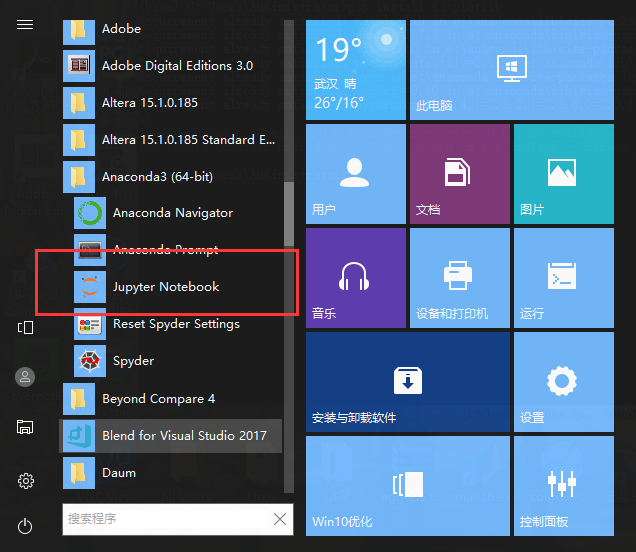
会打开一个浏览器界面和一个cmd命令界面:

这里浏览器打开的是Notebook Dashboard,它将显示笔记本服务器启动目录中的笔记本,文件和子目录列表。值得注意的是,这里打开的是C:\Users\Administrator,这是因为jupyter notebook命令会在电脑本地以默认配置启动jupyter服务,windows下可以通过以下方式修改默认路径
运行Anaconda Prompt后,输入指令
jupyter notebook --generate-config
生成jupyter的配置文件。
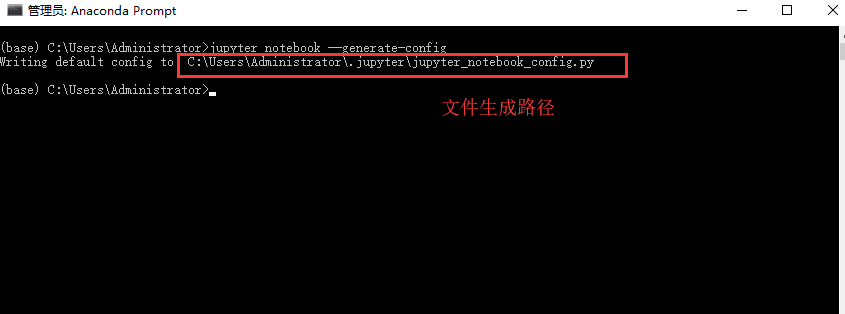
找到文件并打开 ,在第214行找到
#c.NotebookApp.notebook_dir = ''

将其改为
c.NotebookApp.notebook_dir = 'H:\Jupyter'

这里的H:\Jupyter即为我们想要设置的路径。这里注意:第一、文件夹必须先创建好,不然会jupyter初始化时会找不到目录 第二、要取消注释,c前面的#要去掉。 第三、要注意文件名不可以是数字
保存并关闭。
在开始菜单中打开jupter notebook属性
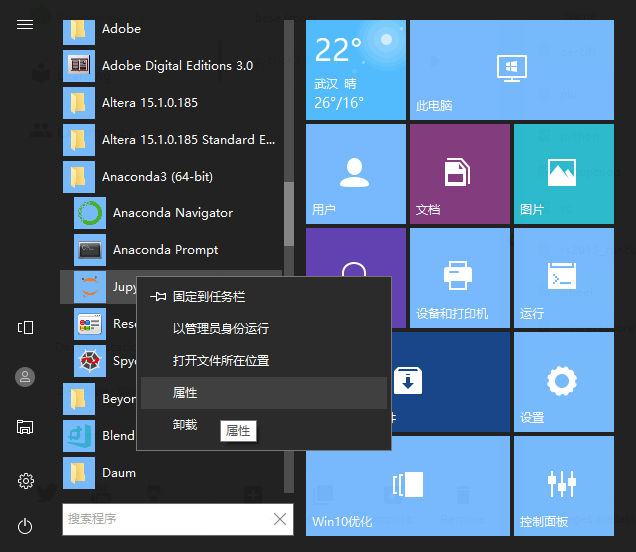
因为%USERPROFILE%会使得jupyter打开固定地址。 所以将目标后面的%USERPROFILE%删除,并将起始位置改为我们期望的路径,结果如下:

运行Jupter Notebook可以看到如下结果:
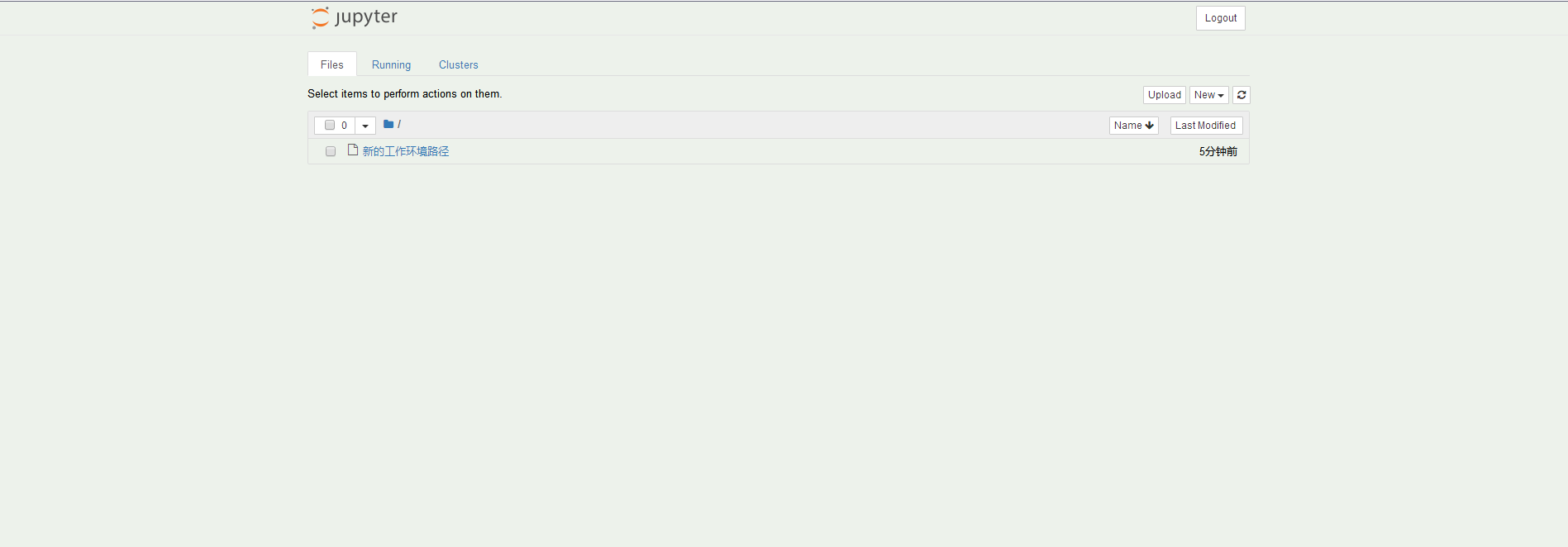
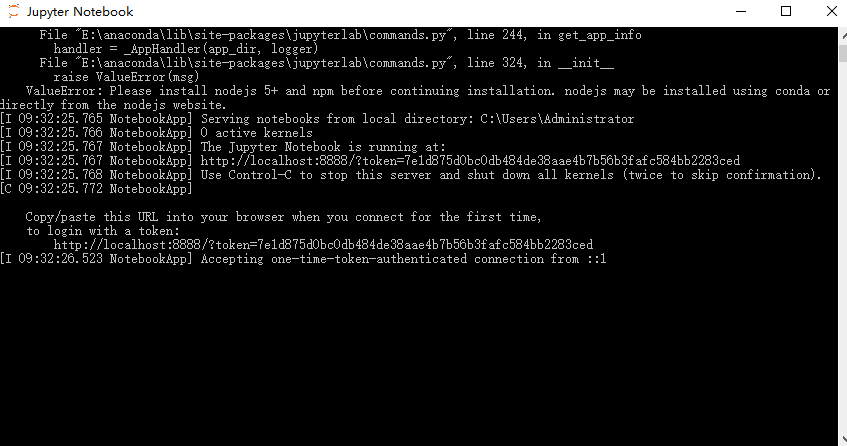
参考资料:
Anaconda document
最省心的Python版本和第三方库管理——初探Anaconda
初学python者自学anaconda的正确姿势是什么??
Conda Docs
Anaconda 下 Jupyter 更改默认启动路径方法
如何在Linux系统搭建jupyter notebook
jupyter Notebook环境搭建的更多相关文章
- Jupyter Notebook环境安装
Jupyter Notebook环境安装 一.什么是jupyter Notebook 1.简介 Jupyter Notebook 是基于网页的用于交互计算机的应用程序器可被应用程序. 能让用户将说明文 ...
- Python - 搭建Jupyter notebook环境
1- Jupyter简介 HomePage:https://jupyter.org/ 安装指南:https://jupyter.org/install.html 官方文档:https://jupyte ...
- 【机器学习 Azure Machine Learning】使用Aure虚拟机搭建Jupyter notebook环境,为Machine Learning做准备(Ubuntu 18.04,Linux)
问题描述 在Azure的VM中已经安装好Jupyter,并且通过jupyter notebook --port 9999 已经启动,但是通过本机浏览器,访问VM的公网IP,则始终是不能访问的错误.(T ...
- Python3 jupyter notebook 服务器搭建
1. jupyter notebook 安装 创建 jupyter 目录 mkdir jupyter cd jupyter/ 创建独立的 Python3 运行环境,并激活进入该环境 virtualen ...
- Jupyter开发环境搭建
小书匠kindle 目录: 1.Jupyter 介绍 2.Jupyter安装 3.notedown插件安装 4.扩展包安装 5.运行Jupyter 6.在远端服务器上运行jupyter 1.Jupyt ...
- 写给.NET开发者的Python教程(一):C# vs Python: 语言特性、Conda和Jupyter Notebook环境
承接上篇,本文会从语言特性.开发环境和必备工具来带领大家进入Python的世界. 语言特性 首先一起看下C#和Python在语言特性层面的对比,他们作为截然不同的两类面向对象高级语言,在语言层面上有何 ...
- [转]Linux中python3.6+ipython+Jupyter Notebook环境
python3.6安装 下载python安装包,这里下载的最新的3.6.1版本 https://www.python.org/ftp/python/3.6.1/ 将安装包上传到服务器并解压 tar z ...
- ipython notebook环境搭建
默认已经装好python基本环境,再进行下面步骤: 1. 下载安装IPython: c:>pip.exe install ipython 系统就会去网上寻找ipython的包, 进行下载及安装 ...
- 使用Jupyter Notebook编写技术文档
1.jupyter Notebook的组成 这里它的组件及其工程构成,帮助大家更好的用好jupyter Notebook 组件 Jupyter Notebook结合了三个组件: 笔记本Web应用程序: ...
随机推荐
- android 开发 更好的数据存放,回调,处理class模式,适合与各种布局适配器class一起使用
预先导入数据模式: /** * Created by lenovo on 2018/5/18. */ public class DeivceListData { private DeivceListD ...
- Django文件存储(一)默认存储系统
Django默认使用的文件存储系统'django.core.files.storage.FileSystemStorage'是一个本地存储系统,由settings中的DEFAULT_FILE_STOR ...
- Linux下安装GitHub
安装GitHub 1.下载安装git: yum -y install git git-core git-doc 2.运行完执行 ssh-keygen -t rsa -C "your@emai ...
- ActiveMQ(1)---初识ActiveMQ
消息中间件的初步认识 什么是消息中间件? 消息中间件是值利用高效可靠的消息传递机制进行平台无关的数据交流,并基于数据通信来进行分布式系统的集成.通过提供消息传递和消息排队模型,可以在分布式架构下扩展进 ...
- sybase-sql语法-replace用法
1.去空格 update hyl_temp02 --去空格 set acc_nbr=replace(acc_nbr,' ',''); commit; 2.去回车 update hyl_temp02 - ...
- @ResponseBody 与 response.getWriter.write
@responseBody注解的使用 1. @responseBody注解的作用是将controller的方法返回的对象通过适当的转换器转换为指定的格式之后,写入到response对象的body区,通 ...
- lastIndexOf() 找出指定元素出现的所有位置(返回的是下标数组)---lastIndexOf() 这个方法是倒叙查找,正序的是indexOf()
var indices = []; var array = ['a', 'b', 'a', 'c', 'a', 'd']; var element = 'a'; var idx = array.las ...
- JVM系列1:Java内存区域
JVM系列主要分享自己都虚拟机的理解,我自学时的知识框架多来源于<深入理解Java虚拟机_JVM高级特性与最佳实践>这本书,感兴趣的朋友可直接去阅读这本书. 本系列暂定有3部分,它们是学习 ...
- 转 - spring security oauth2 password授权模式
原贴地址: https://segmentfault.com/a/1190000012260914#articleHeader6 序 前面的一篇文章讲了spring security oauth2的c ...
- AngularJS学习笔记(二)
一.AngularJS Select(选择框) 1.使用 ng-options 创建选择框 <div ng-app="myApp" ng-controller="m ...
